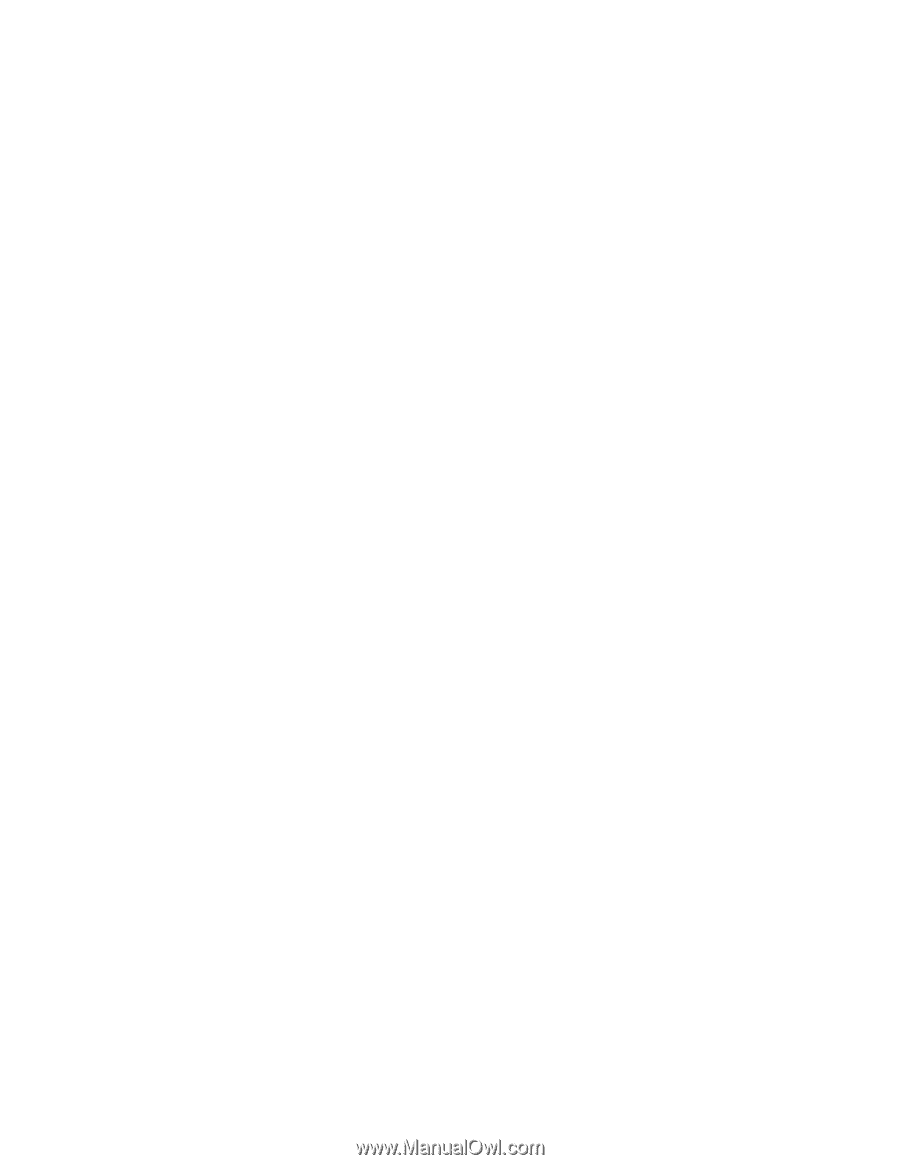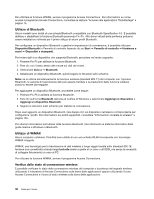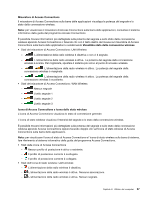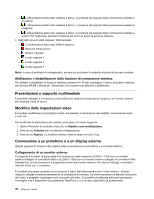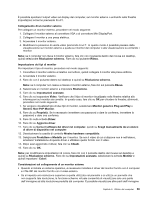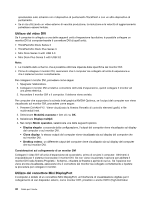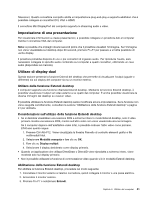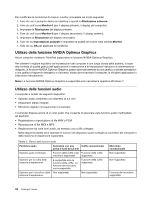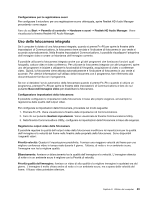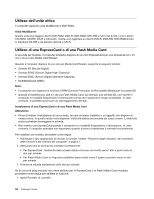Lenovo ThinkPad L530 (Italian) User Guide - Page 59
Impostazione di una presentazione, Utilizzo di display dual, Utilizzo della funzione Estendi desktop
 |
View all Lenovo ThinkPad L530 manuals
Add to My Manuals
Save this manual to your list of manuals |
Page 59 highlights
Television). Questo connettore compatto abilita un'impostazione plug-and-play e supporta adattatori che è possibile collegare ai connettori DVI, VGA o HDMI. Il connettore Mini DisplayPort del computer supporta lo streaming audio e video. Impostazione di una presentazione Per visualizzare informazioni e creare presentazioni, è possibile collegare un proiettore dati al computer tramite il connettore VGA del computer. Nota: è possibile che impieghi diversi secondi prima che il proiettore visualizzi l'immagine. Se l'immagine non viene visualizzata sul desktop dopo 60 secondi, premere Fn+F7 per passare a un'altra posizione di uscita display. Il proiettore potrebbe disporre di uno o più connettori di ingresso audio. Per riprodurre l'audio, sarà necessario collegare lo spinotto audio combinato sul computer a questi connettori, utilizzando un cavo audio (disponibile sul mercato). Utilizzo di display dual Questa sezione presenta la funzione Estendi del desktop che permette di visualizzare l'output (uguale o differente) sia sul display del computer sia su un monitor esterno. Utilizzo della funzione Estendi desktop Il computer supporta una funzione chiamata Estendi desktop. Mediante la funzione Estendi desktop, è possibile visualizzare l'output sul video esterno e su quello del computer. È anche possibile visualizzare le diverse immagini del desktop su ciascun video. È possibile utilizzare la funzione Estendi desktop senza modificare alcuna impostazione. Se la funzione non viene eseguita correttamente, consultare la sezione "Abilitazione della funzione Estendi desktop" a pagina 41 per abilitarla. Considerazioni sull'utilizzo della funzione Estendi desktop • Se si desidera visualizzare una sessione DOS a schermo intero in modo Estendi desktop, solo il video primario mostra una sessione DOS, mentre sull'altro video non viene visualizzata alcuna immagine. Se il computer dispone dell'adattatore video Intel, è possibile indicare l'altro video come primario. Effettuare quanto segue: 1. Premere Ctrl+Alt+F12. Viene visualizzata la finestra Pannello di controllo elementi grafici e file multimediali Intel. 2. Selezionare Modalità avanzata e fare clic su OK. 3. Fare clic su Display multipli. 4. Selezionare il display desiderato come display primario. • Quando un'applicazione che utilizza DirectDraw o Direct3D viene riprodotta a schermo intero, viene mostrata solo sul display primario. • Non è possibile utilizzare la funzione di commutazione video quando si è in modalità Estendi desktop. Abilitazione della funzione Estendi desktop Per abilitare la funzione Estendi desktop, procedere nel modo seguente: 1. Connettere il monitor esterno al relativo connettore, quindi collegare il monitor a una presa elettrica. 2. Accendere il monitor esterno. 3. Premere Fn+F7 e selezionare Estendi. Capitolo 2. Utilizzo del computer 41